如何修復 Instagram Feed 在 iPhone 上不顯示新貼文的問題
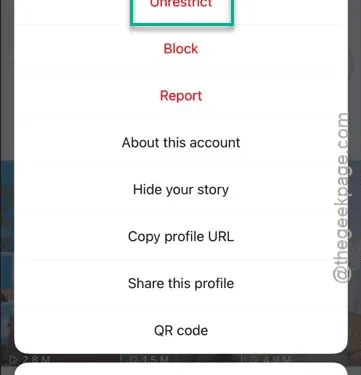
您的 Instagram 應用程式是否無法在您的 Feed 上顯示新的捲軸或貼文?遇到這個問題很快就會讓使用 Instagram 變得乏味。為了幫助您解決這個問題,我們整理了一套有效的解決方案。事不宜遲,實施這些修復,您將立即恢復享受新的捲軸和貼文。
修復 1 – 取消帳戶限制
限制一個或多個 Instagram 帳戶可能會阻止他們的新貼文出現在您的動態中。因此,取消對這些帳戶的限制至關重要。
步驟 1 –導覽至您想要取消限制的帳戶的個人資料。
步驟 2 –進入個人資料後,點選水平三點圖示。
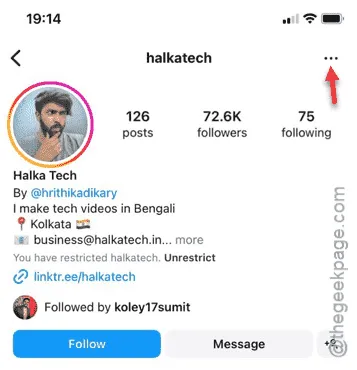
步驟 3 –然後,點擊「取消限制」按鈕以允許該 Instagram 帳戶中的貼文再次出現。
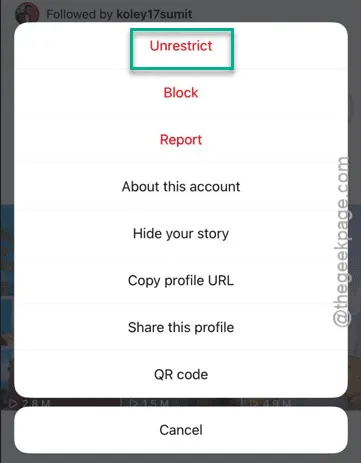
步驟 4 –依照相同的流程取消限制任何其他必要的帳戶。
取消對所追蹤帳戶的限制後,請刷新主頁上的 Instagram feed,檢查是否可以看到新的捲軸和貼文。
修復 2 – 強制退出 Instagram 應用程式
強制退出 Instagram 應用程式然後重新開啟它可以解決由錯誤引起的問題。
步驟 1 –執行手勢以查看 iPhone 上目前正在運行的所有應用程式。
第 2 步 –從那裡強制關閉Instagram 應用程式。
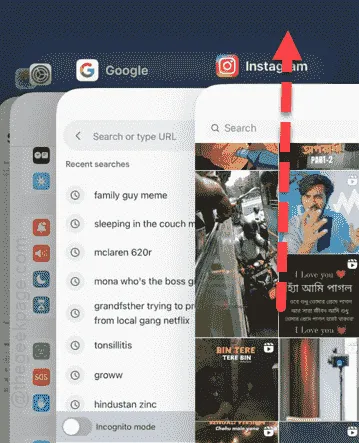
幾分鐘後,重新啟動 Instagram 應用程式。
現在您應該在主頁上看到新的影片、貼文和影片。如果此解決方案不起作用,請繼續下一個修復。
修復 3 – 卸載 Instagram 應用程式
我們清單中的最終解決方案包括卸載 Instagram 應用程序,然後重新安裝。
步驟 1 –首先導覽至「設定」頁面。
步驟 2 –開啟「常規」部分。
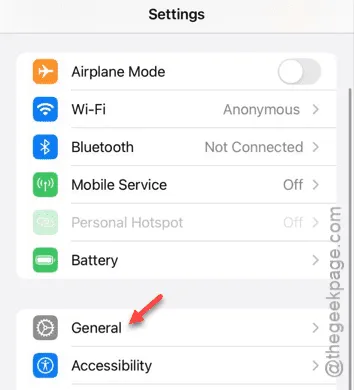
步驟 3 –然後,點選「iPhone 儲存」。
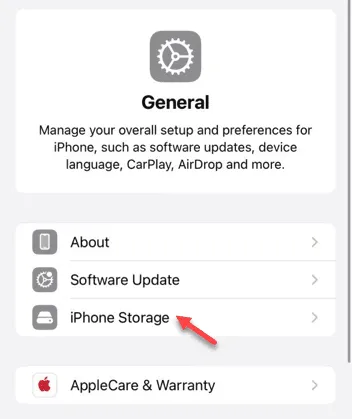
步驟 4 –在 iPhone 儲存選單中,找到「Instagram」應用程式。
步驟 5 –如果您在應用程式的簡短清單中找不到它,請選擇「顯示全部」。
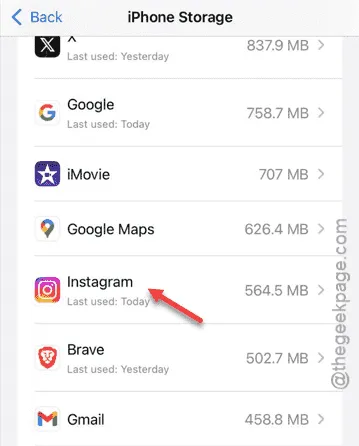
步驟 6 –進入 Instagram 應用程式設定後,使用「卸載應用程式」功能。
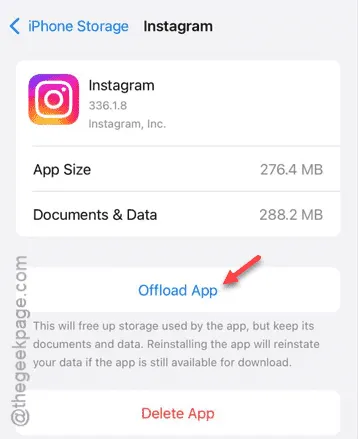
這將卸載該應用程序,同時將其資料保留在您的 iPhone 上。
步驟 7 –解除安裝後,點擊「重新安裝應用程式」重新安裝 Instagram。
如果重新安裝時間太長,您也可以直接從App Store下載Instagram應用程式。
檢查這是否可以解決您的問題。



發佈留言